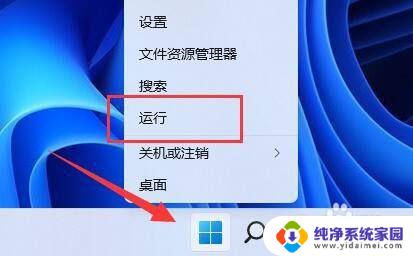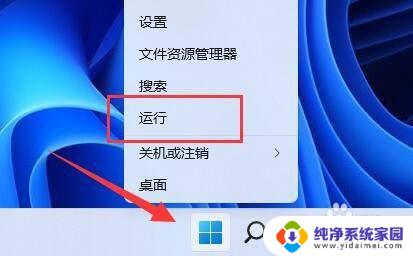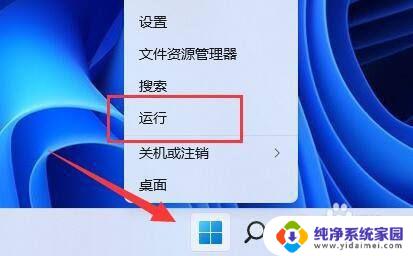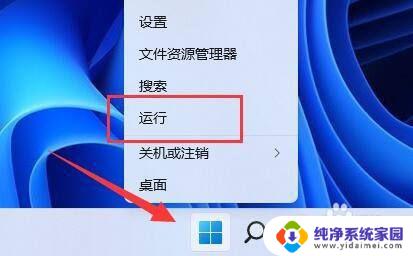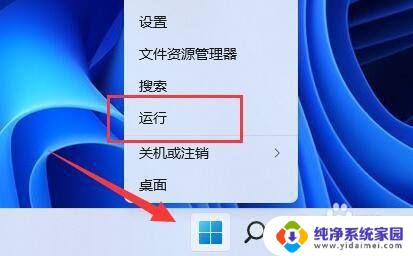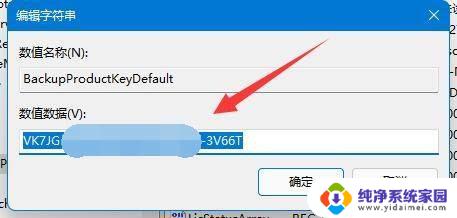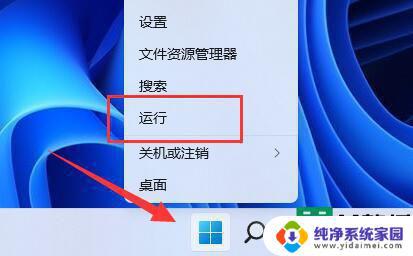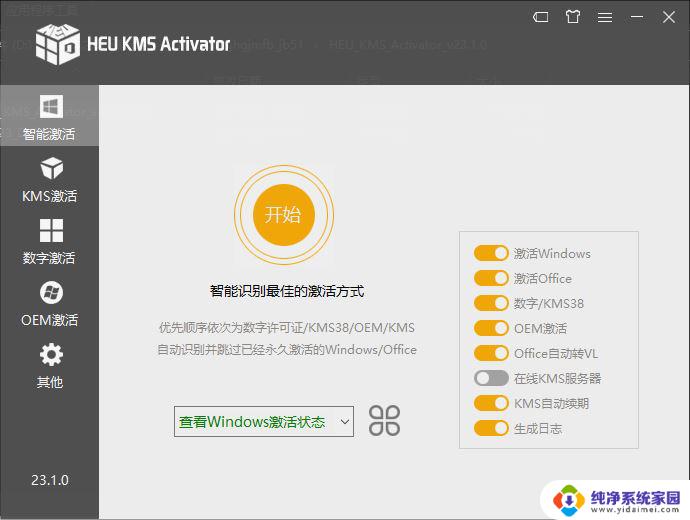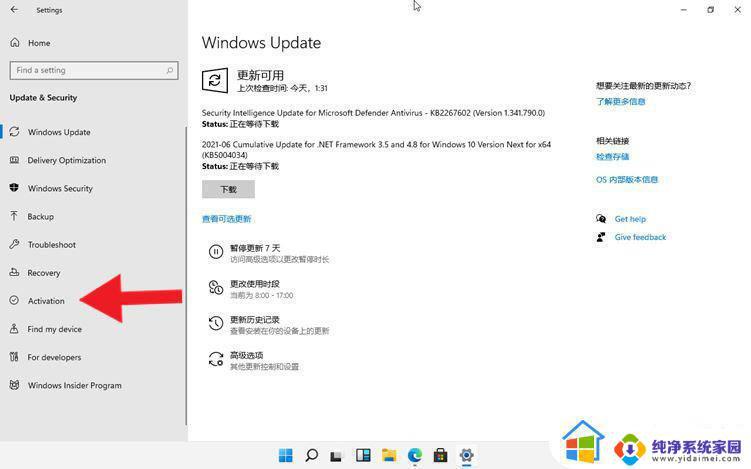win11显示本机激活密钥 win11密钥查询方法
更新时间:2023-08-26 08:50:08作者:jiang
win11显示本机激活密钥,近日Win11发布了最新的更新,许多用户都迫不及待地想要尝试新版系统,然而在安装Win11时,需要输入本机的激活密钥,而许多用户并不知道如何查找自己的Win11密钥。不用担心下面将为大家介绍具体的Win11密钥查询方法。
方法如下:
1.键开始菜单,打开“运行”
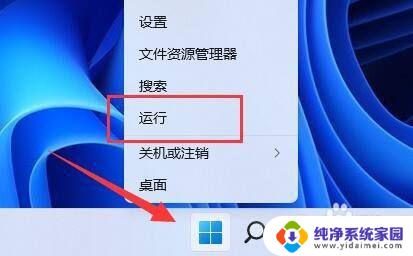
2.在其中输入“regedit”回车打开注册表。
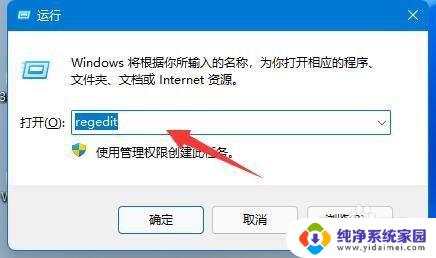
3.接着进入“计算机HKEY_LOCAL_MACHINESOFTWAREMicrosoftWindows NTCurrentVersionSoftwareProtectionPlatform”位置。
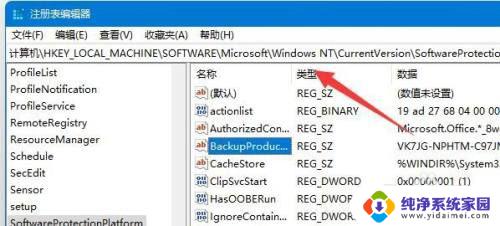
4.双击打开其中的“BackupProductKeyDefaul”选项。
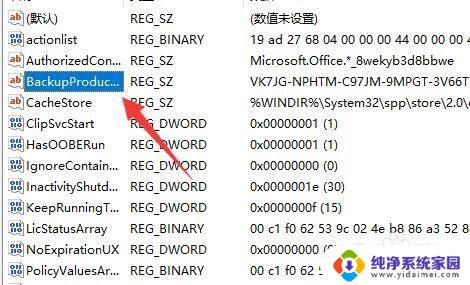
5.在数值下就可以看到你的win11密钥了。
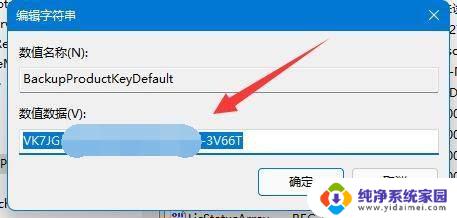
以上就是win11显示本机激活密钥的全部内容,如果您遇到了相同的问题,可以参考本文中介绍的步骤来修复,希望这能对您有所帮助。